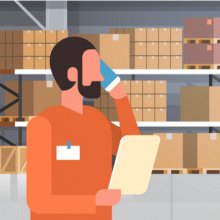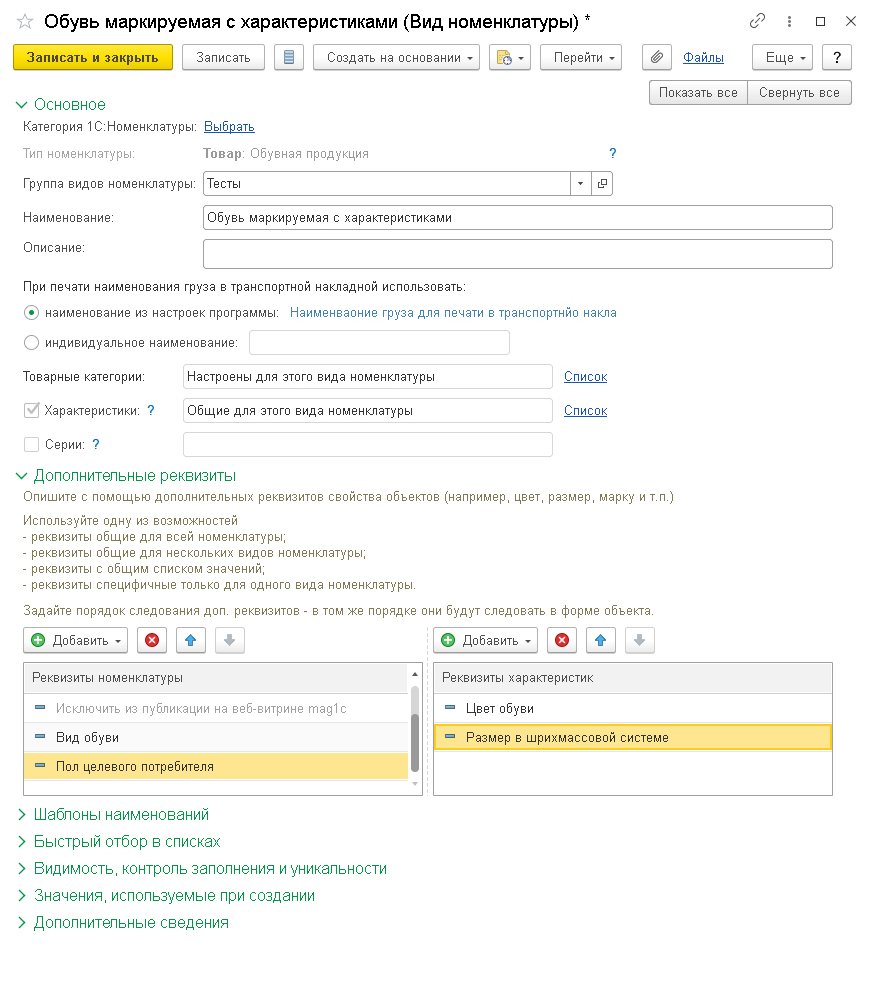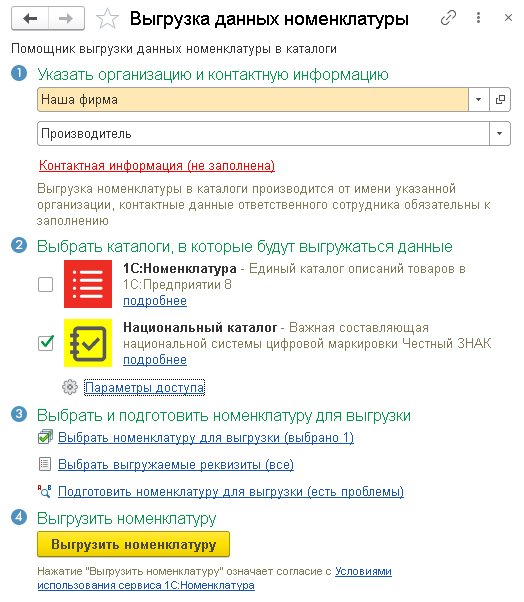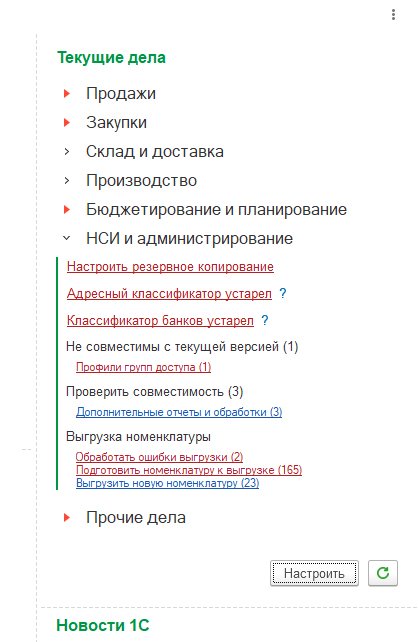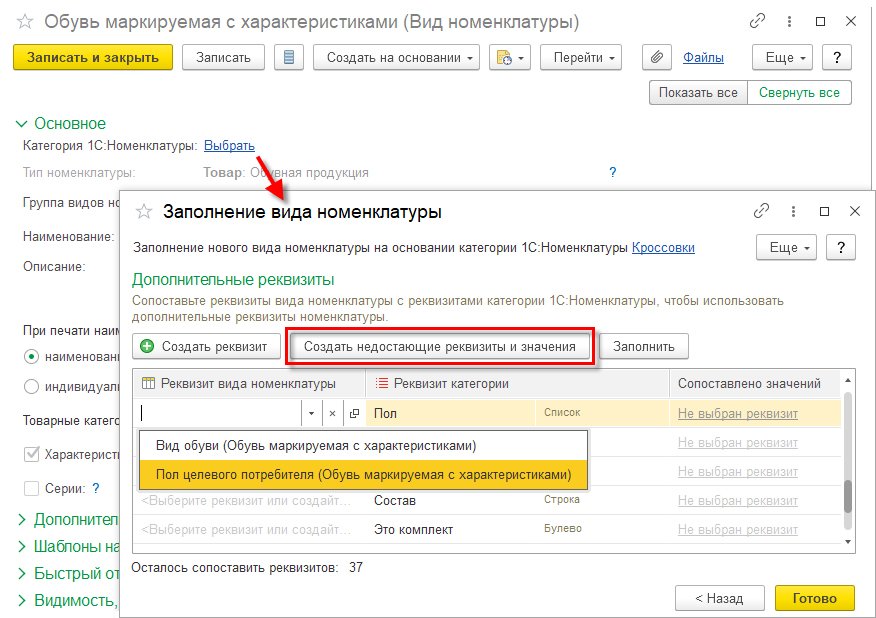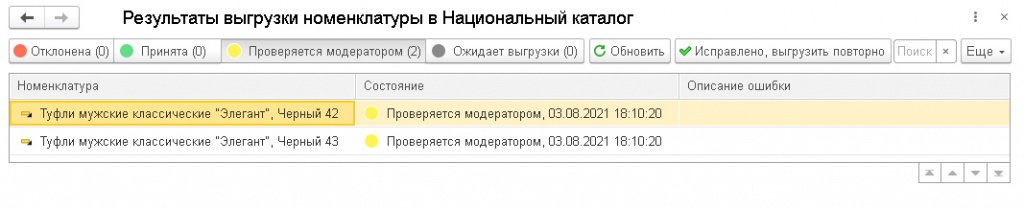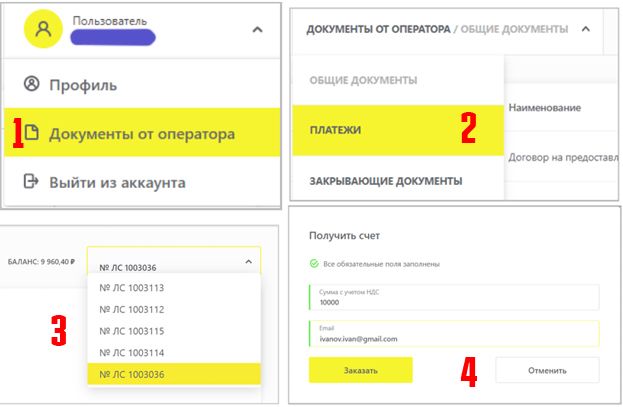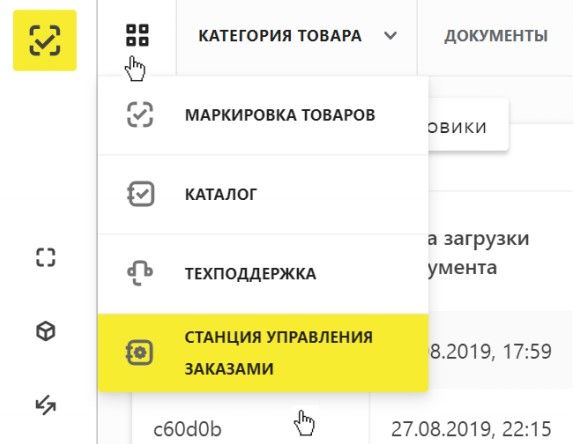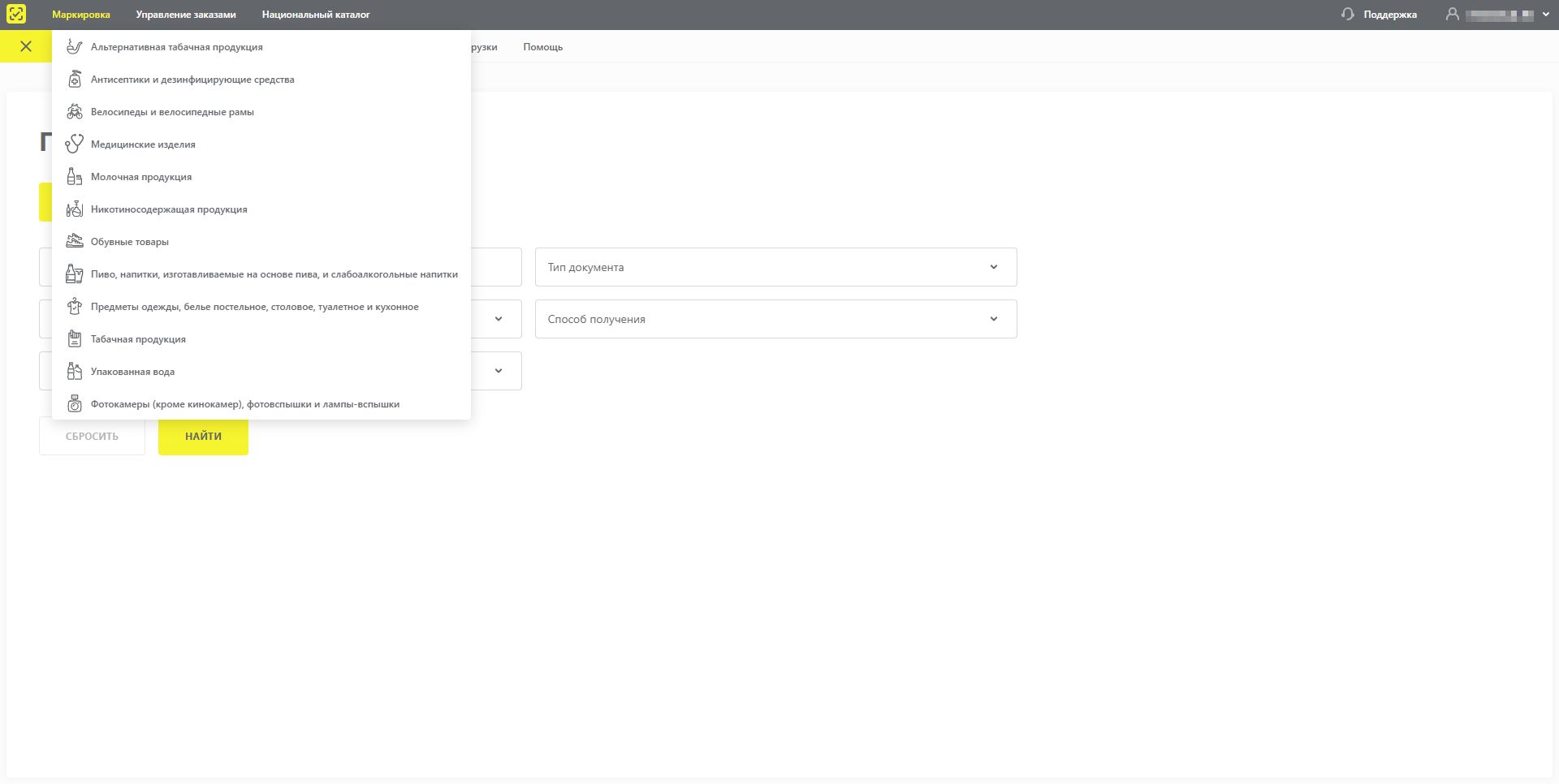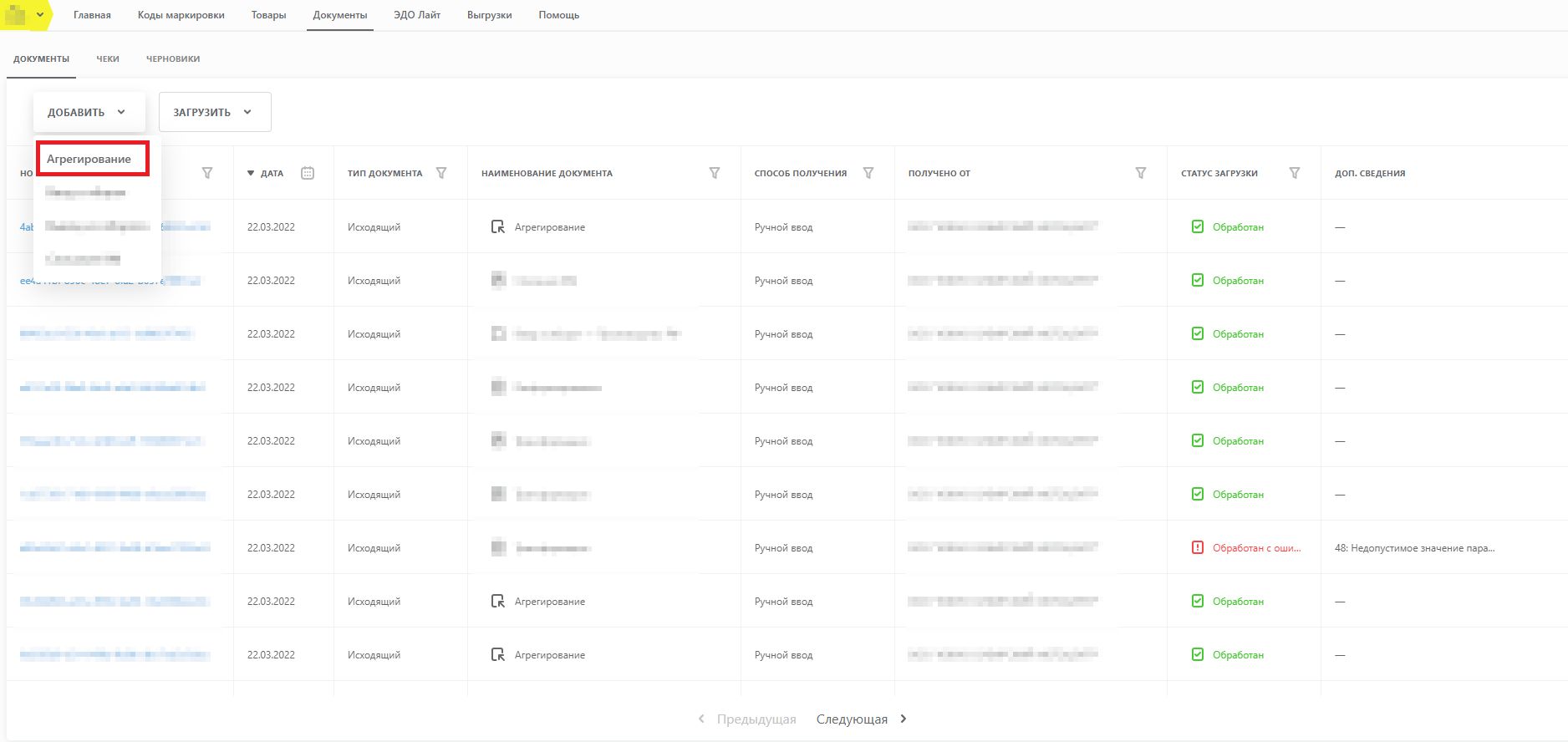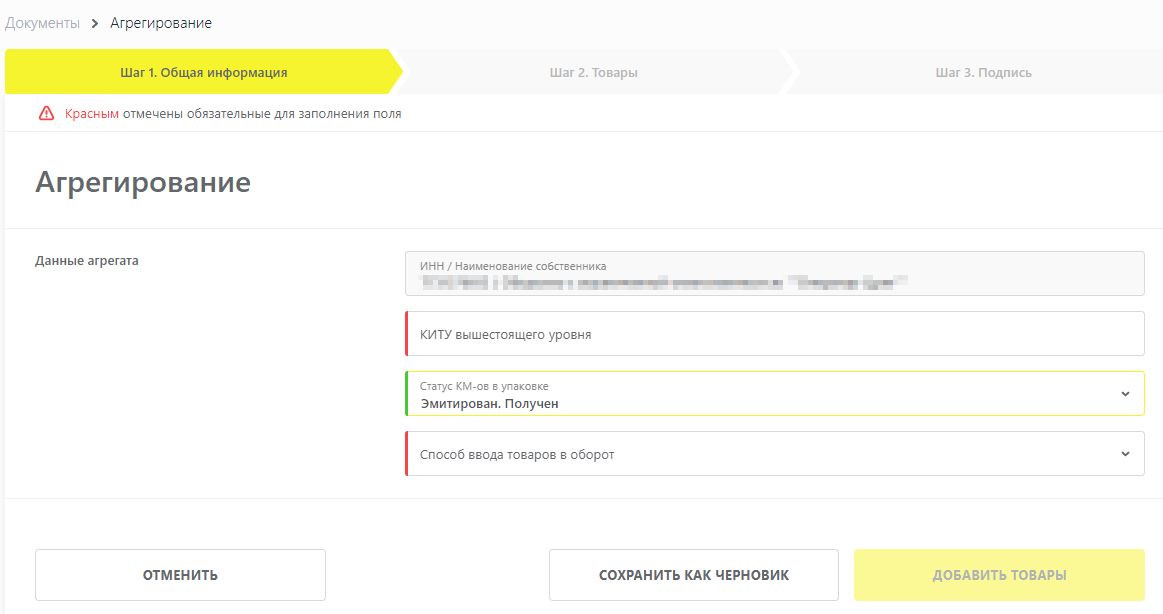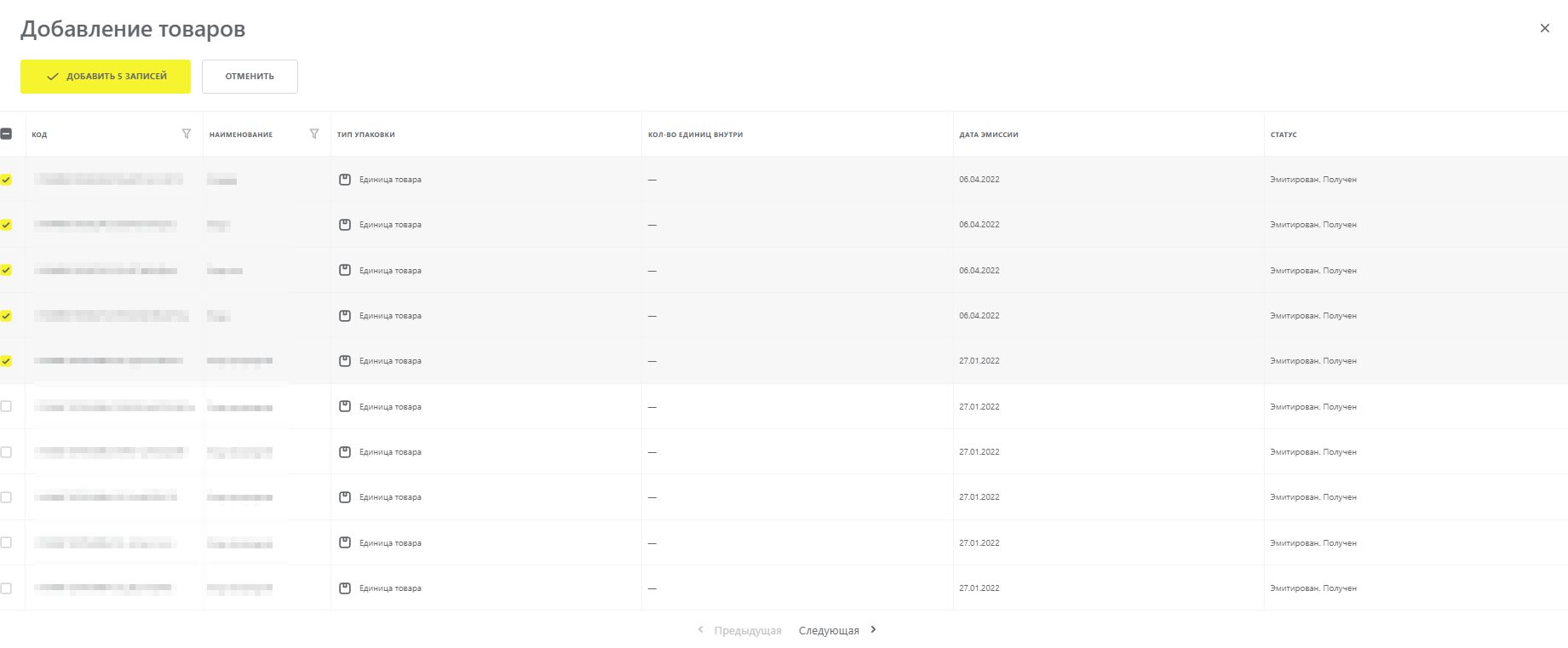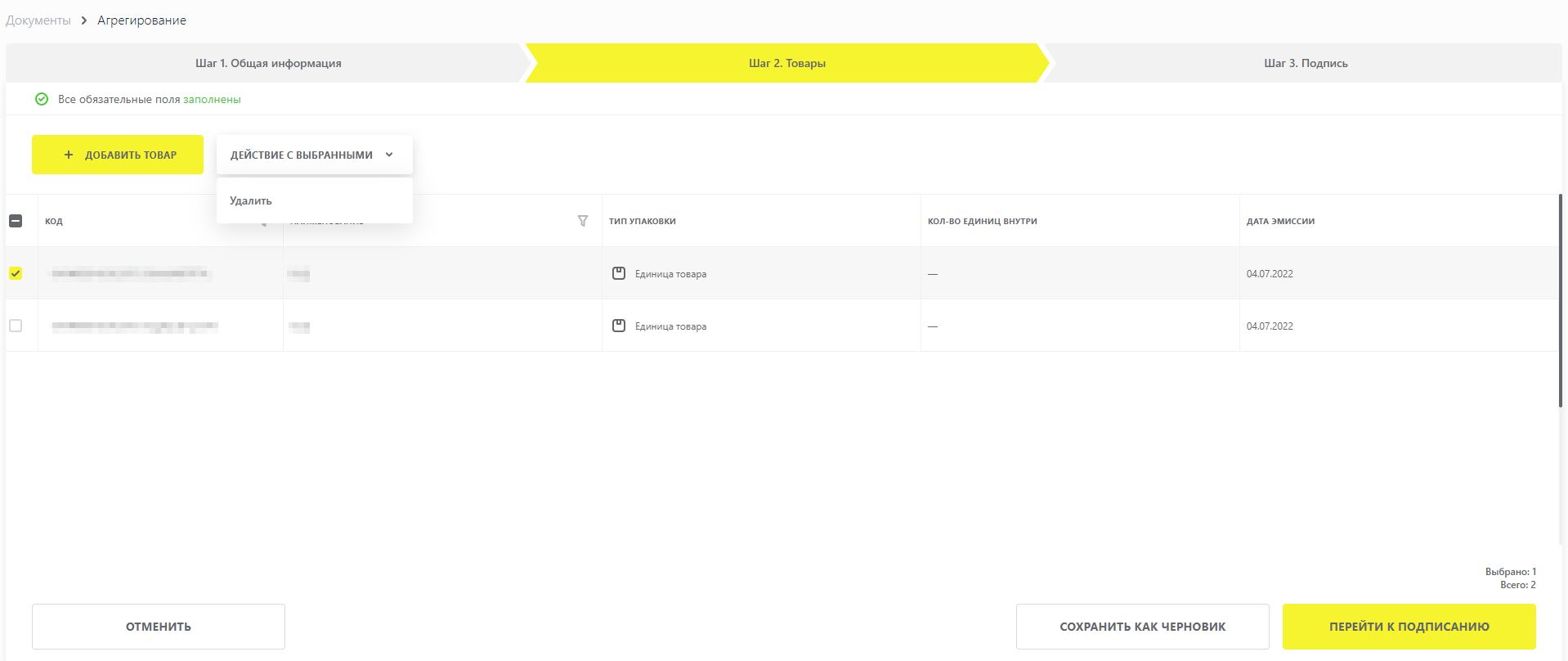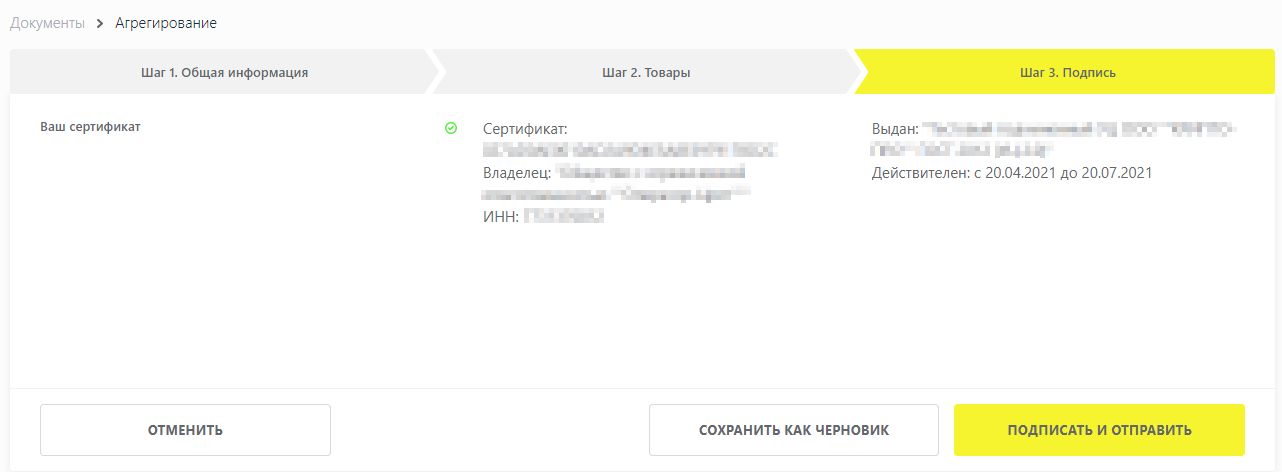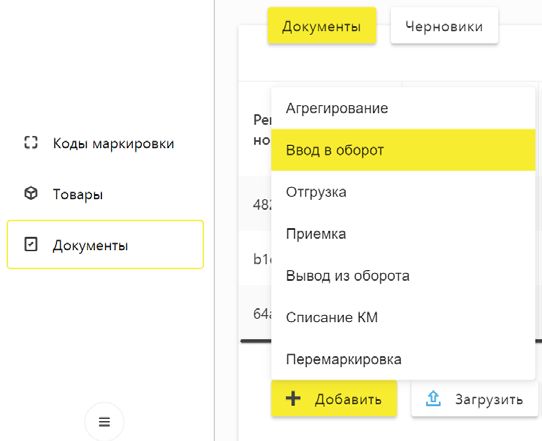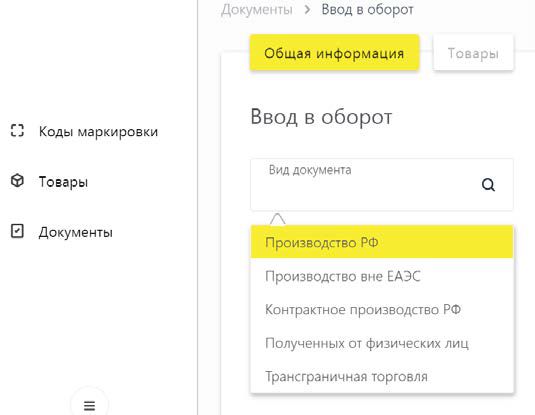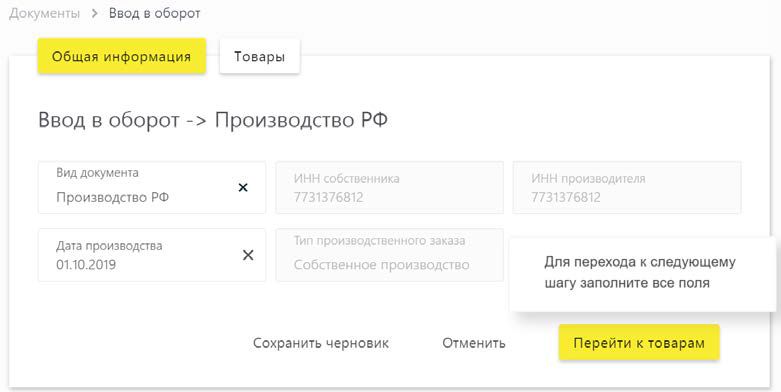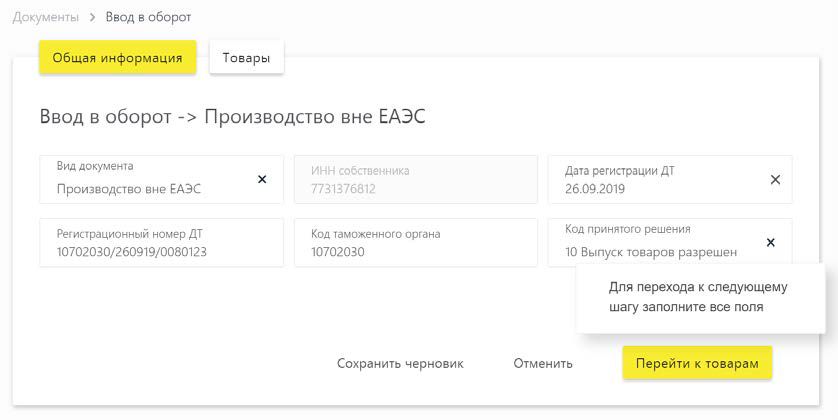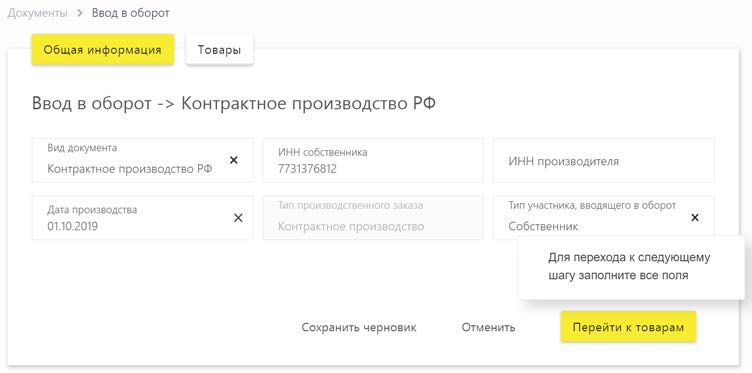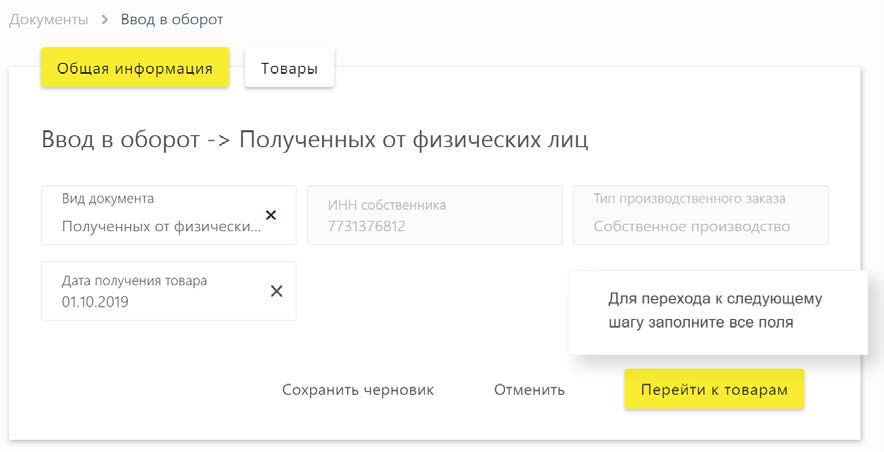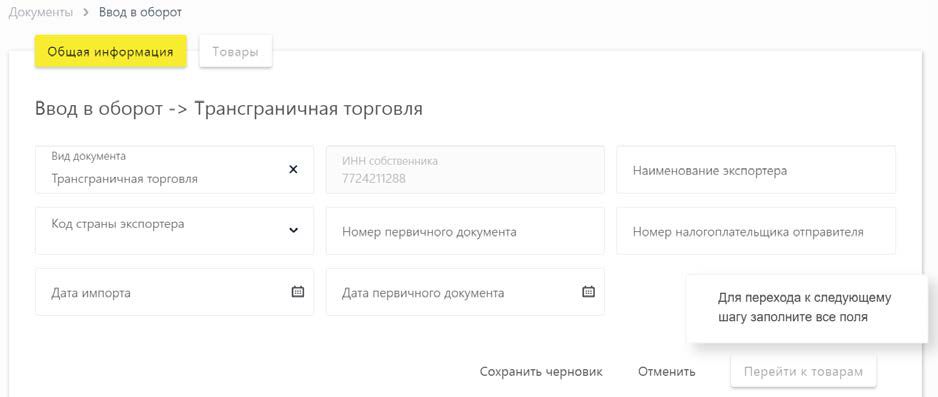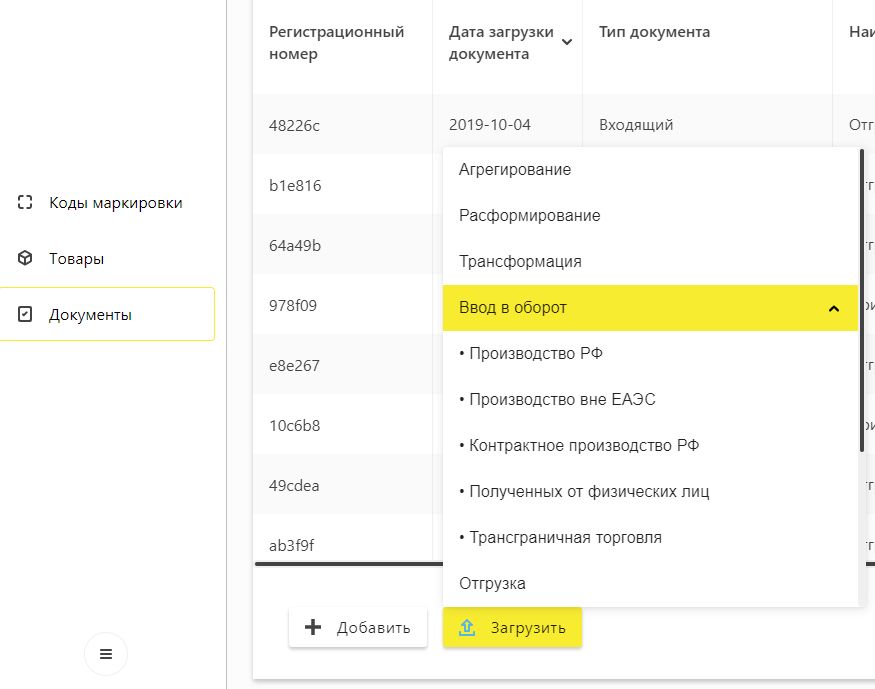Национальный каталог – это важная составляющая национальной системы цифровой маркировки Честный ЗНАК, которая защищает потребителей от контрафакта, контрабанды и фальсификата. Каталог представляет собой базу информации обо всех товарах на российском рынке.
У каждого наименования продукции, зарегистрированного в Национальном Каталоге, есть свой унифицированный профайл, в котором хранится описание всех важных потребительских характеристик товара, а также разрешительная и сопроводительная документация.
Производители, импортеры и другие участники оборота могут бесплатно регистрировать в каталоге новые товарные позиции. Для того чтобы товар бы зарегистрирован необходимо зайти в личный кабинет Национального Каталога, создать карточку товара и правильно заполнить все важнейшие характеристики. Более подробно о работе в Национальном Каталоге вы можете прочитать в статье «НК — Национальный каталог. Зачем описывать товары, как создать карточку товара и что с ней делать?».
Способы создания карточки товара
На данный момент существует 6 способов создания карточек товаров в Национальном Каталоге. Выбирать тот или иной способ стоит в зависимости от особенностей применения конкретного способа:
Способ №1. Создание карточки единоличного товара вручную — нужно нажать кнопку «Добавить товар» — «Единица товара», внести основные данные, подтвердить.
Способ №2. Создание карточки комплекта/набора вручную — доступно для товарных групп «Духи и туалетная вода», «Белье постельное, столовое, туалетное и кухонное», «Фотокамеры, фотовспышки и лампы-вспышки». Для создания карточки комплекта необходимо нажать на кнопку «Добавить товар» — «Комплект» в левой навигационной панели, внести данные и подтвердить.
Способ №3. Создание технической карточки товара вручную — предназначена для описания остатков и перемаркировки товаров. Для создания технической карточки товара необходимо нажать на кнопку «Добавить товар» — «Техническая карточка» в левой навигационной панели внести данные и подтвердить.
Способ №4. Загрузка карточек товаров из ГС1 РУС — для активных членов этой организации при переходе в личный кабинет будет отображён пустой реестр товаров с активной кнопкой загрузки, по нажатию на которую в созданную учётную запись будут добавлены товары из системы ГС1 РУС (все коды товаров с указанным кодом ТН ВЭД ЕАЭС по активным товарным группам в личном кабинете). По факту загрузки на электронную почту придет уведомление о завершении процесса. После этого можно начинать работу с карточками товаров.
Способ №5. Создание карточки импортного товара вручную — в этом случае может возникнуть ситуация, когда поля для ввода информации автоматически заполнятся данными. Это связано с тем, что данная карточка товара с указанным кодом уже была создана другим импортером. Пользователь может ввести собственное наименование товара и перейти в полную карточку, нажав кнопку «Подтвердить».
Способ №6. Создание карточек товаров с помощью импорта Exel-файла — доступно при подтвержденном E-mail на вкладке «Профиль» и наличии активного членства в ГС1 РУС. Для массового создания используется меню «Импорт». В открывшемся окне массовой загрузки необходимо выбрать один из доступных кодов группы ТН ВЭД ЕАЭС из выпадающего списка (либо начать ввод первых символов кода/названия группы) и нажать на кнопку выгрузки шаблона. Сформированный шаблон в формате Excel будет загружен на компьютер. После скачивания можно приступать к его заполнению. Загрузка заполненного файла осуществляется также через меню «Импорт» — «Загрузить в систему». Шаблон будет загружен и все карточки товаров, которые были описаны в Excel-файле, будут отображены в реестре товаров в статусе «Черновик».
После создания карточки товара вы можете перейти к непосредственному описанию характеристик товара. При введении значений атрибутов рекомендуем соблюдать методику ведения атрибутов и/или отраслевых стандартов Товарной группы. Вы можете ознакомиться с данными инструкциями в материале «Рекомендации по ведению данных о товарах в Национальный каталог маркированных товаров» и Базе Знаний Национального Каталога.
Предлагаем очередной материал о работе с маркировкой товаров в программах 1С. В статье эксперты 1С рассказывают, как с помощью сервиса 1С:Номенклатура описать товар в Национальном каталоге для дальнейшей маркировки и автоматизировать передачу сведений о номенклатуре в систему маркировки ИС МП «Честный знак» непосредственно из программы на примере «1C:Управления торговлей 8» (ред. 11.5), «1С:Комплексной автоматизации 8» (ред. 2.5), «1С:ERP Управления предприятием 2» (ред. 2.5). О поддержке обязательной маркировки в учетных решениях «1С:Предприятие 8» можно узнать в разделе «Маркировка» в
«Мониторинге законодательства»
.
Общие принципы описания товаров в Национальном каталоге
Национальный каталог (также используется название КМТ — Каталог маркируемых товаров) — это важная составляющая национальной системы цифровой маркировки и прослеживаемости ИС МП «Честный знак. В нем описываются все маркируемые товары с указанием потребительских свойств, физических и технических характеристик товара. Описание производится однократно, но при некорректном выполнении может повлиять на весь процесс дальнейшей маркировки.
Некоторые значения свойств выбираются из списков стандартизированных значений, другие можно задать произвольно. Например, для обуви это может быть цвет, размер по штрихмассовой системе, материал, из которого сделаны отдельные части обуви; для шин — диаметр, высота и ширина профиля, скоростные характеристики и т. д. Идентификатором товара, подлежащего маркировке, является код GTIN (англ. Global Trade Item Number) — международный код маркировки товарной позиции, присваиваемый в соответствии со стандартом GS1. Для получения кода GTIN предприятие должно быть членом международной ассоциации GS1. В России представителем GS1 является «Ассоциация автоматической идентификации ЮНИСКАН/ГС1 РУС (UNISCAN/GS1Rus)». При вступлении в ассоциацию предприятию присваивается номер, который будет идентифицировать предприятие в составе кода GTIN. Наряду с номером предприятия в коде GTIN также закодирована конкретная товарная позиция этого предприятия.
Описание товаров в программе 1С производится в справочнике номенклатуры. При этом для описания отдельных потребительских свойств могут использоваться стандартные и дополнительные реквизиты. Использование дополнительных реквизитов определяется функциональной опцией НСИ и администрирование — Настройка НСИ и разделов — Администрирование — Общие настройки — Дополнительные реквизиты и сведения. Перечень дополнительных реквизитов задается в карточке вида номенклатуры в группе Дополнительные реквизиты применительно к описанию позиций номенклатуры, а также характеристики и серии, если ведется учет по характеристиками и сериям (рис. 1). Дополнительные реквизиты позволяют точно и однозначно описывать произвольные потребительские свойства, физические и технические характеристики в числовом виде, датой, логическим значением (да/нет) или задавать фиксированный набор произвольных значений. Также можно использовать произвольное текстовое значение, однако в этом случае возможны неточности и неоднозначности описания.
Рис. 1
Если в программе описаны маркируемые товары с указанием необходимых потребительских свойств, то это описание можно автоматически выгрузить в Национальный каталог, используя сервис 1С:Номенклатура, встроенный в программу 1С.
Помимо функции выгрузки данных в Национальный каталог 1С:Номенклатура позволяет также загружать карточки номенклатуры из сервиса в информационную базу 1С или сопоставлять существующие карточки с карточками сервиса — это может быть полезно, например, при обмене посредством электронного документооборота (ЭДО). Однако функционал выгрузки может использоваться отдельно от остальных функций 1С:Номенклатуры.
Настройка выгрузки в Национальный каталог через сервис 1С:Номенклатура
Интеграция с сервисом 1С:Номенклатура доступна при включении функциональной опции НСИ и администрирование — 1С:Номенклатура — Сервис 1С:Номенклатура.
Открыть форму Выгрузка данных номенклатуры можно по ссылке НСИ и администрирование — Администрирование — 1С:Номенклатура — Выгрузить номенклатуру или НСИ и администрирование — Сервис — Выгрузить номенклатуру (рис. 2).
Рис. 2
В форме необходимо выбрать организацию, которая будет владельцем кодов GTIN и сможет использовать их для эмиссии кодов маркировки, и указать контактные данные сотрудника, ответственного за регистрацию карточек в Национальном каталоге. Потом следует выбрать каталоги к выгрузке, в частности установить флаг Национальный каталог и указать по ссылке Параметры доступа идентификатор организации-отправителя. Получить его можно в службе поддержки Национального каталога (support@national-catalog.ru). Для получения кодов GTIN необходимо также в параметрах доступа установить флаг Получить штрихкоды при регистрации товаров. Для получения кодов GTIN необходимо членство в ассоциации ЮНИСКАН/ГС1 РУС (UNISCAN/GS1Rus), а соответствующие идентификаторы должны быть прописаны в профиле в личном кабинете в Национальном каталоге. В форме настроек можно включить Тестовый режим. В нем можно создать описание товаров для тестового контура Национального каталога и последующей работы в тестовом контуре ИС МП для целей тестирования и обучения.
Выбрать номенклатуру можно по гиперссылке Выбрать номенклатуру для выгрузки. В форме выбора можно явно выбрать отдельные карточки номенклатуры или заполнить список по отбору, например, включить в выгрузку виды номенклатуры, соответствующие маркируемой продукции. Если настроен отбор, то можно включить автоматическое оповещение о добавлении в справочник новых позиций, соответствующих этому отбору. Оповещение будет формироваться посредством функционала Текущие дела в блоке НСИ и администрирование — Выгрузка номенклатуры. Всего доступно три вида Текущих дел по выгрузке: помимо уже упомянутой выгрузки новой номенклатуры по отбору это подготовка номенклатуры к выгрузке и обработка выявленных при модерации в Национальном каталоге ошибок (см. рис. 3).
Рис. 3
По умолчанию выгружаются все стандартные и дополнительные реквизиты. При необходимости можно ограничить состав выгружаемых реквизитов номенклатуры по ссылке Выбрать выгружаемые реквизиты.
Часть реквизитов в Национальном каталоге обязательна для заполнения. Им должны быть сопоставлены соответствующие Реквизиты номенклатуры (например, «Вид обуви», «Пол целевого потребителя») или Реквизиты характеристики («Цвет обуви», «Размер»), заданные в программе для данного вида номенклатуры (см. рис. 1). Сделать это можно по кнопке Подготовить номенклатуру к выгрузке. По кнопке Заполнить автоматически в форме Подготовка номенклатуры к выгрузке (рис. 4) выполняется поиск одинаковых наименований реквизитов и их значений в информационной базе и в сервисе 1С:Номенклатура, для таких реквизитов сопоставление выполняется автоматически. Реквизиты, для которых соответствие не было найдено автоматически, нужно сопоставить вручную.
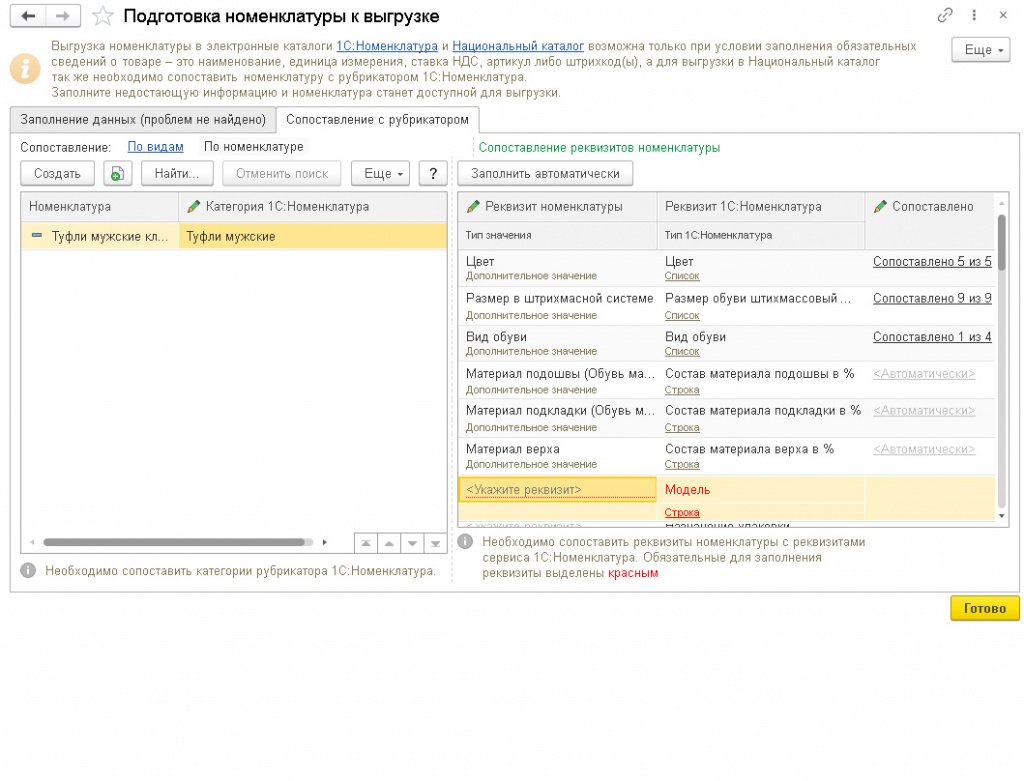
Рис. 4
Если в информационной базе отсутствуют дополнительные реквизиты, отмеченные красным, то есть реквизиты, обязательные для Национального каталога, то их нужно предварительно добавить для вида номенклатуры (см. рис. 1), а затем вернуться в форму Подготовка номенклатуры к выгрузке и настроить соответствие.
Для облегчения процесса создания и сопоставления дополнительных реквизитов можно воспользоваться функционалом загрузки данных из сервиса 1С:Номенклатура. Сделать это можно следующим образом: в карточке вида номенклатуры (см. рис. 1) выбрать категорию сервиса и затем в форме Заполнение вида номенклатуры нажать кнопку Создать недостающие реквизиты автоматически (см. рис. 5).
Рис. 5
В этом случае все реквизиты выбранной категории 1С:Номенклатуры будут загружены в информационную базу вместе со связями с сервисом, то есть этапы создания и сопоставления дополнительных реквизитов будут выполнены полностью автоматически. Если вид номенклатуры уже имеет дополнительные реквизиты, то их можно сопоставить в этой же форме, а все остальные загрузить из сервиса.
Результаты выгрузки в Национальный каталог через сервис 1С:Номенклатура
Подготовленная к выгрузке номенклатура передается в Национальный каталог по кнопке Выгрузить номенклатуру. После завершения выгрузки в форме отображается ссылка Ознакомиться с результатами выгрузки — Национальный каталог. По этой ссылке открывается форма Результаты выгрузки номенклатуры в Национальный каталог (рис. 6). На стороне Национального каталога выполняется проверка данных номенклатуры, которая включает два этапа: сначала автоматически проверяется наличие обязательных атрибутов, а затем выполняется ручная проверка значений атрибутов (модерация). Если не пройдена автоматическая проверка, то есть не заполнены обязательные атрибуты, то карточка в Национальном каталоге не создается. Если автоматическая проверка пройдена, то в Национальном каталоге создается карточка в статусе «Черновик». Эта карточка будет видна в личном кабинете. В этот момент карточке присваивается код GTIN.
Рис. 6
В информационную базу 1С код GTIN будет загружен при следующем запросе к сервису загрузки 1С:Номенклатуры. Выполнить информационный обмен можно интерактивно из формы Результаты выгрузки. Также информационный обмен может выполняться регламентным заданием, если оно настроено.
Заказ на эмиссию кодов маркировки доступен уже с этого момента — не обязательно дожидаться завершения ручной модерации. Для ввода товара в оборот необходимо завершение модерации.
Состояние модерации и выявленные ошибки отображаются в форме Результаты выгрузки номенклатуры в Национальный каталог. После успешного завершения модерации позиция будет добавлена в Национальный каталог.
* * *
Описание номенклатуры для целей Национального каталога — задача, которая для каждой номенклатуры возникает лишь однократно, но любые ошибки в ходе ее выполнения будут критичными для всего процесса маркировки. Трудоемкость процесса описания новых позиций и вероятность возникновения ошибок при этом можно свести к минимуму, используя интеграцию с Национальным каталогом в рамках сервиса 1С:Номенклатура, который мы рассмотрели в этой статье.
Использование сервиса требует выстраивания структуры номенклатурного справочника и правил его ведения. Решение этой задачи может потребовать профессиональной помощи. Такую помощь готовы оказать в том числе партнеры фирмы «1С». Выбрать партнера с компетенциями по маркировке можно на сайте фирмы «1С».
В силу объективных причин, которые мы рассматривали в статье о начале маркировки товаров «Маркировка: как начать внедрение», на начальном этапе могут возникать вопросы. Чтобы избежать трудностей, рекомендуем ознакомиться с этим и другими полезными материалами 1С по маркировке.
В 1С:ИТС доступны справочники о маркировке:
-
одежды;
-
табачной продукции;
-
обуви;
-
парфюмерии;
-
фототоваров;
-
шин и др.
На сайте БУХ.1С есть рубрика «Обязательная маркировка товаров».
В 1С:Лектории регулярно проводятся лекции по вопросам маркировки различных товаров, поддержке в 1С с участием представителей Центра развития перспективных технологий (ЦРПТ, оператора системы маркировки) и экспертов 1С. В частности, 20.05.2021 состоялась онлайн-лекция «Маркировка молока и молочной продукции в программах «1С:Предприятие»» с участием представителя ЦРПТ и эксперта 1С:
-
Я. Панферов. Маркировка готовой молочной продукции;
-
Я. Панферов. Ответы на вопросы;
-
В. Харитонов. Работа с маркировкой молочной продукции в программах «1С:Предприятие»;
-
В. Харитонов. Ответы на вопросы.
Партнеры 1С по всей стране по единой специальной цене оказывают комплекс услуг по запуску в продажу маркированного товара.
Ввод товара в оборот по кодам маркировки «Честный Знак»
Максим Демеш
15 июня 2023
889
Ввод маркировки в оборот ― подача данных в «Честный ЗНАК» о готовности товара к обороту. Это следующая процедура после получения средств идентификации, печати и нанесения этикеток с Data Matrix на продукцию. Рассказываем, как все происходит.
Оглавление
- Описание товаров в системе маркировки
- Заказ и оплата кодов маркировки
- Печать кодов маркировки
- Как выполнить агрегацию
- Ввод маркированного товара в оборот в ручном режиме
- Собственное производство в РФ
- Производство вне ЕАЭС
- Контрактное производство
- Получение от физических лиц (в том числе, комиссионная торговля)
- Трансграничная торговля
- Ввод маркированных товаров в оборот путем загрузки файлов формата XML или CSV
- Вопросы и ответы
Описание товаров в системе маркировки
После регистрации в «Честном ЗНАКе» вам нужно описать товары в каталоге. Это делает производитель (импортер) при выпуске (импорте) новой партии продукции или представитель розницы, если нужно промаркировать остатки. Регистрация товаров осуществляется в подсистеме национального каталога маркированных товаров (КМТ). Участники оборота обувных товаров могут сделать это или через Ассоциацию «Юнискан/ГС1 РУС».
После описания товара и создания его карточки продукции присваивается код GTIN, который применяется для выполнения операций в системе маркировки. В том числе, он используется для заказа средств идентификации.
Описание товара нужно для того, чтобы не допустить дубликатов (так называемых, двойников продукции). Карточка товара содержит три основные вкладки:
- 1. Регистрация кода товара. Перейдите в нее и укажите данные в модальном окне, все атрибуты для эмиссии кодов маркировки.
- 2. Данные о товаре. Укажите там атрибуты, которые необходимы для ввода товаров с маркировкой в оборот. Также отметьте данные разрешительной документации, упаковки, весогабаритные характеристики и т. д.
- 3. Фото. Этот блок используется для загрузки фото товара.
Обратите внимание! При маркировке остатков можете описывать товары по 4 атрибутам (сокращенная схема).
Всплывающие подсказки помогут корректно заполнить поля формы при описании товаров.
Заказ и оплата кодов маркировки
После регистрации в системе и описания товаров в каталоге участнику присваивается лицевой счет (по каждой группе продукции). Прежде чем заказать средства идентификации, нужно пополнить соответствующий счет. Внесите на него необходимую сумму ― в зависимости от того, какое количество кодов маркировки будете заказывать (один стоит 50 копеек без НДС). Исключения, когда коды предоставляются бесплатно:
- товар на этапе эксперимента;
- лекарства, которые стоят менее 20 рублей.
Оплатить коды маркировки можно одним из двух способов:
- по реквизитам получателя;
- по выставленному счету.
В первом случае введите необходимые реквизиты получателя. Во втором ― попросить счет. Для этого:
-
- 1. Перейдите в раздел в раздел «Пользователь» (находится в правом верхнем углу личного кабинета). Выберите «Документы от оператора» из выпадающего списка.
- 2. Перейдите в «Платежи».
- 3. Нажмите «Получить счет», укажите сумму с учетом НДС, email, на который придет сформированный счет.
- 4. Кликните «Заказать».
- 5. Удостоверьтесь в том, что денежные средства зачислены на лицевой счет в разделе «Платежи».
Чтобы заказать средства идентификации, перейдите в «Станцию управления заказами» (СУЗ).
Создайте новый заказ в СУЗ, указав нужную товарную группу. Заполните данные о продукции. Подтвердите указанные параметры и нажмите на кнопку «Сохранить». Сформированный заказ отобразится со статусом «Черновик». Найти его можно в списке заказов. Подпишите документ с помощью усиленной КЭП и отправьте оператору ЦРПТ.
Заказ уходит на проверку. Он может быть отклонен, если по каким-то причинам не устроит оператора (например, содержание не соответствует требованиям). Если проверка пройдена успешно, документ отражается в списке со статусом «Доступен».
Печать кодов маркировки
Когда средства идентификации будут получены, статус изменится на «Эмитирован. Выпущен». Далее их нужно распечатать на принтере. Подойдет обычный офисный, но лучше использовать для этих целей принтер этикеток (термо- или термотрансферный). Для печати кодов маркировки перейдите в раздел «Товары» выбранного заказа. Затем:
- 1. Выберите нужный заказ в списке. Для этого нажмите на соответствующую строку в разделе «Бизнес заказы».
- 2. Кликните по значку «+», который находится слева от идентификатора заказа. Нажмите «Напечатать» в строке с требуемым кодом товара ― он должен быть со статусом «Активный».
- 3. Выберите формат получения и количество кодов маркировки. Нажмите «Печать». В этот момент с вашего лицевого счета будут списаны деньги, внесенные туда ранее.
Принтер напечатает нужное количество кодов маркировки. Теперь их можно наносить на товары и ввести в оборот (как это сделать, расскажем чуть позже).
Обратите внимание! Заказанные коды вы можете получить в течение 60 рабочих дней. Если время просрочено, они аннулируются.

Где следить за ситуацией
Главные новости — в нашем Телеграме
Подпишитесь, чтобы быть в курсе последних новостей бизнеса и изменений законодательства
Подписаться
Как выполнить агрегацию
Агрегация ― объединение нескольких единиц товара в одну логистическую упаковку. После агрегирования прослеживание продукции через систему «Честный ЗНАК» становится доступным в пределах короба, паллета.
Предварительно нужно получить код идентификации транспортной упаковки (КИТУ) в системе GS1. Он объединяет все коды из логистической упаковки и состоит только из цифр, буквы использовать недопустимо. Пример: 046012345600000016. В одной транспортной упаковке должны содержаться идентификаторы одного статуса.
Чтобы выполнить агрегацию кодов маркировки, присвоенным отдельным единицам товаров, объединяемых в одну логистическую упаковку, сделайте следующее:
-
- 1. Войдите в личный кабинет участника оборота товаров. Перейдите в раздел товарной группы (откройте список «Категория товара»).
-
- 2. Перейдите в раздел «Документы». Откройте форму добавления нового документа ― нажмите «Добавить» и выберите в выпадающем списке «Агрегирование».
-
- 3. В открывшейся форме заполните поля с данными об агрегате. Выберите статус объединяемых кодов маркировки в поле «Статус КМ-ов в упаковке». Он должен быть одинаковым у всех идентификаторов в транспортной упаковке («Эмитирован. Получен» или «В обороте»). Укажите КИТУ. Выберите способ ввода товара в оборот («Произведен в РФ» или «Ввезен в РФ»), если коды находятся в статусе «Эмитирован. Получен». После заполнения данных нажмите «Добавить товары».
-
- 4. Сформируйте состав агрегата, установив флажки напротив нужных кодов маркировки. Нажмите «Добавить (X) записей» ― кнопка находится в левом верхнем углу окна.
-
- 5. Проверьте корректность состава агрегата. При необходимости данные можно редактировать. Если все верно, нажмите «Перейти к подписанию».
- 6. Проверьте данные о сертификате УКЭП ( заполняются автоматически на основе сведений вашего профиля). Подтвердите действия кнопкой «Подписать и отправить».
После этого введите товар в оборот. Сделать это можно в ручном режиме или путем загрузки файлов формата XML или CSV через личный кабинет участника.
Ввод маркированного товара в оборот в ручном режиме
Для ввода маркировки в оборот следуйте инструкции:
-
- 1. Авторизуйтесь в личном кабинете участника.
- 2. Перейдите в раздел «Документы».
- 3. Откройте форму добавления нового документа с помощью кнопки «+Добавить» и выберите «Ввод в оборот».
- 4. Выберите вид документа из предложенных вариантов: производство РФ, вне ЕАЭС, контрактное производство РФ, полученных от физических лиц или трансграничная торговля.
Заполните форму. Ее содержание зависит от выбранного вида документа.
Собственное производство в РФ
Откроется такая форма.
Вначале укажите общую информацию:
- ИНН производителя и собственника (ваш ИНН);
- дату производства ― можно указать одну дату или разные по товарам (при необходимости);
- тип производственного заказа ― по умолчанию «Собственное производство».
Далее нажмите «Перейти к товарам» и выберите продукцию из списка.
Производство вне ЕАЭС
Если товар произведен в стране, не являющейся членом ЕАЭС, при его ввозе на территорию РФ маркировка производится до помещения груза под таможенные процедуры.
Заполните форму.
Во вкладке «Общая информация» укажите:
- свой ИНН;
- дату декларации на товары;
- регистрационный номер декларации на товары;
- код таможенного органа;
- код принятого решения таможенного органа (по умолчанию «Выпуск товаров разрешен»).
Далее нажмите «Перейти к товарам» и выберите продукцию из списка.
Контрактное производство
Контрактное производство ― выпуск товара на территории России сторонней организацией.
Укажите общую информацию:
- ИНН собственника или производителя, в зависимости от выбранной роли (участника оборота товаров, который формирует документ);
- дату производства;
- тип производственного заказа (по умолчанию «Контрактное производство»);
- тип участника («Собственник» или «Производитель»).
Далее, как и в предыдущих вариантах, нажмите «Перейти к товарам» и выберите продукцию из списка.
Получение от физических лиц (в том числе, комиссионная торговля)
Данный способ подходит в том случае, если вы заняты торговлей товарами, полученных от физических лиц, которые не являются ИП. Например, получили обувь на комиссию. Она без кодов маркировки, но вам нужно их заказать и нанести на коробки. После этого выполнить ввод кодов маркировки обуви в оборот.
В разделе с общей информацией укажите:
- свой ИНН;
- тип производственного заказа (по умолчанию «Получено от физических лиц, комиссионная торговля»);
- дату получения товара.
Нажмите «Перейти к товарам» и выберите их из списка.
Трансграничная торговля
Этот способ используется в том случае, когда нужен ввод в оборот кодов маркировки для товаров, ввозимых в РФ с территории стран ЕАЭС.
Общая информация:
- ваш ИНН;
- наименование экспортера;
- код страны экспортера;
- номер первичного документа;
- номер налогоплательщика отправителя;
- дата импорта;
- дата первичного документа.
Далее нажмите «Перейти к товарам» и выберите продукцию из списка.
Можете сохранить черновик документа, нажав по соответствующей кнопке, или «Подписать и отправить» (заверить его с помощью УКЭП и отправить оператору системы маркировки)..
Если операция по вводу в оборот кодов маркировки в «Честном ЗНАКе» прошла успешно, то:
- отправленный документ принял статус «Обработан»;
- товары добавлены в реестр маркированной продукции (это определяется по статусу «В обороте»);
- данные о вводе товара в оборот можно увидеть на вкладке «Коды маркировки».
Ввод маркированных товаров в оборот путем загрузки файлов формата XML или CSV
Посмотрим, как ввести в оборот маркированный товар более быстрым способом:
-
- 1. Создайте файл документа с данными о вводе товара в оборот в формате XML или в формате CSV.
- 2. Войдите в личный кабинет участника.
- 3. Перейдите в раздел «Документы» (соответствующая вкладка находится в верхней части экрана).
- 4. Нажмите «Загрузить» и выберите «Ввод в оборот». Укажите нужный способ и выберите файл для загрузки.
- 5. Проверьте данные, если все верно, нажмите «Сохранить».
- 6. Подтвердите кнопкой «Да». Подпишите электронной подписью (УКЭП).
Вопросы и ответы
В 2022 году маркировке подлежат сыры, мороженое и другие виды пищевого льда (с содержанием какао и без него), прочие виды молочной продукции (молоко, кефир, ряженка и т. д.).
Чтобы перемаркировать товар, нужно заказать для него новый код маркировки. Распечатать его, нанести на упаковку. Передать данные о вводе продукции в оборот в систему маркировки. Выставить товар на полку для продажи.
В 2022 году маркируют молочную продукцию, меховые изделия, упакованную воду, табачные изделия, продукцию легпрома, обувь, шины и покрышки, фотоаппараты и лампы-вспышки, духи и туалетную воду, медикаменты. Проводятся эксперименты по маркировке БАДов, пива и слабоалкогольных напитков, антисептиков, медицинских изделий. С 1 марта 2023 г. маркируют велосипеды. Скоро объявят о дате маркировки кресел-колясок (пилотный проект уже завершен). Более подробно читайте в этой статье.
Номер телефона службы поддержки: 8 (800) 222-15-23, электронная почта: support@crpt.ru. Обратиться к специалисту можно также через мобильное приложение «Честный ЗНАК».
|
|
Эксперт Директор по развитию компании «Мультикас». Более 7 лет опыта в области внедрения онлайн-касс, учетных систем ЕГАИС и Маркировки товаров для розничных организаций и заведений питания. Максим Демеш md@kassaofd.ru |
Нужна помощь по работе с маркировкой?
Не теряйте время, мы окажем бесплатную консультацию и поможем выбрать подходящее решение для решения вашей проблемы.
Ознакомьтесь с нашим каталогом продукции
В нашем интернет-магазине и офисах продаж можно найти широкий ассортимент кассового и торгового оборудования
Понравилась статья? Поделись ею в соцсетях.
Также читают:
«Маркировка.Просто» — обзор программы от ЦРПТ
«Маркировка.Просто» — бесплатное приложение для малого и среднего бизнеса, разработанное ЦРПТ. ПО предназначено для работы с маркированными товарами — позволяет снизить затраты на покупку и установку сторонних сервисов для печати…
377
Узнать больше
Маркировка товаров в 2023 году
Маркировка товаров в 2023 г. продолжается. На новые категории продукции будут наноситься коды Data Matrix. Представляем список товаров, подлежащих маркировке в 2023 году. А также расскажем, какие изменения ожидаются в…
722
Узнать больше
Маркировка упакованной питьевой воды в 2023 году
Маркировка питьевой воды в 2023 году носит обязательный характер для всех участников рынка. На носу новый этап, который стартует уже в ноябре этого года, но что он принесет предпринимателям? В…
454
Узнать больше
1С и маркировка: как настроить и работать с маркировой товаров в программе 1С
Учет движения кодов Data Matrix осуществляется в системе «Честный ЗНАК», а программы 1С автоматизируют операции с маркировкой ― это «посредники» между участником оборота товаров и ИС МП. Платформа «1С» —…
859
Узнать больше